
Перейти в хранилище документации
Обратиться в техническую поддержку![]()
Добавление объектов в intellect.dbi выполняется следующим образом:
Добавить в intellect.dbi объекты. Для этого необходимо в квадратных скобках указать имя, используемое для идентификации объекта, и далее объявить его поля. Синтаксис объявления полей имеет вид:
<Имя поля>, <Тип> [, <Размер>]
Примечание.
В таблице приведены обязательные поля для всех объектов ПК Интеллект.
Поле | Описание |
id | Уникальный идентификатор объекта |
name | Имя объекта |
parent_id | Идентификатор родительского объекта |
flags | Параметр для внутренних нужд системы |
Внимание!
Допустимые типы данных описаны в таблице.
Тип данных | Описание |
BIT | Используется для создания поля-флажка, принимающего логические значения «Да» или «Нет» |
CHAR | Используется для полей, заполняемых небольшим количеством символов |
DATETIME | Используется для полей, в которые вводятся дата и время. Маска для даты – гггг-мм-дд, для времени – чч:мм:сс.ххх |
DOUBLE | Используется для полей, содержащих числа с плавающей запятой |
INTEGER | Используется для полей, содержащих целые числа |
TEXT | Используется для полей, содержащих текстовые строки |
Для объектов демонстрационного модуля DEMO, кроме обязательных полей, добавлены поля:
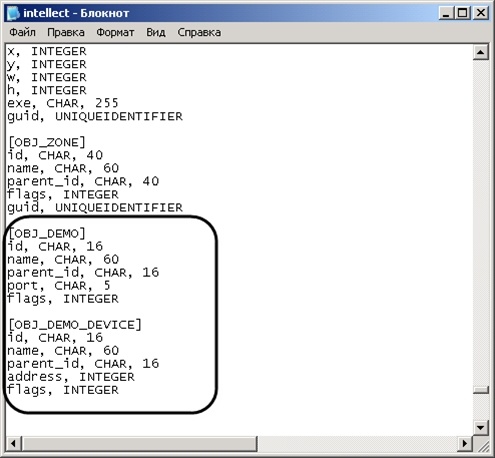
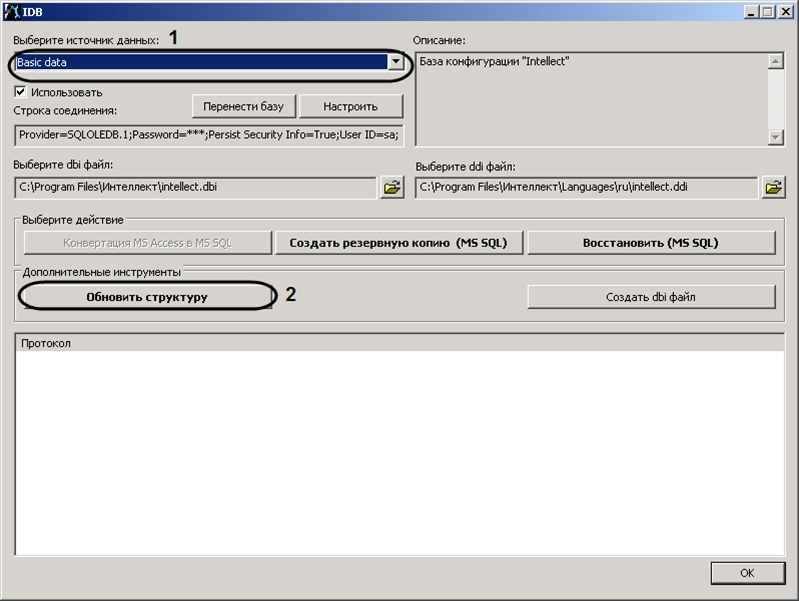
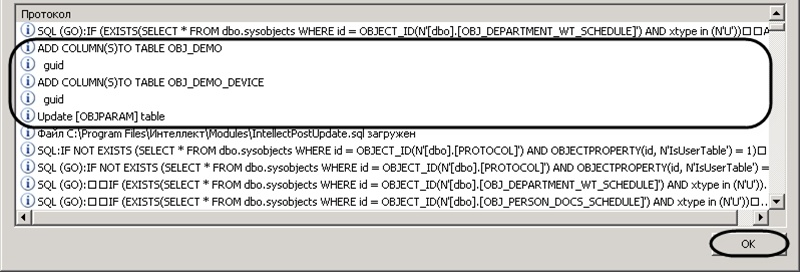
В результате обновления структуры будут созданы таблицы в базе конфигурации Intellect.